Gmailは、フリーメールアドレスの一つで、Googleアカウントとつながっており多くの人に利用されています。仕事でもよく使われるGmailですが、ログインが必要なアカウントである以上、パスワード忘れという悩みからは逃れられません。
今回は、Gmailのパスワードを忘れたときの対処法について、まとめています。基本的な対処から、本人確認できないときのパスワード確認方法まで解説するので、ぜひ参考にしてください。
Gmailのパスワードを忘れた際、アカウントが自分のものであることが証明できれば、アカウントの復元(パスワードの再設定)が可能です。
アカウント復元では、以下のような項目が聞かれます。(※その他にも聞かれる項目があります)
いずれかの項目をクリアすると、パスワードの再設定が始められます。
逆にどの項目もクリアできない場合、本人確認ができず、パスワードの変更・リセットもできません。
その場合も、以下の点に気をつけて、もう一度各項目に回答してみましょう。
自分が使っていたアカウントの情報であれば、断片的でも覚えていることがあると思います。電話番号などでログインできるのが一番ですが、どうしてもアカウント復元できないときには、覚えている情報をサポートに伝えて、本人確認を依頼しましょう。
Gmailのパスワード情報は、iPhoneでGmail(Googleアカウント)にログインしたことがあれば、取り出せる可能性があります。
この方法には「iPhoneパスワード管理」を使います。「Dr.Fone - iPhoneパスワード管理」は、iPhone内で今までにログインしたメールアカウントや、アプリ・ウェブサイトでログインしたID・パスワード情報を抽出できるツールです。
パスワード抽出手順は以下の通りです。
1.Dr.Foneを起動し、「パスワード管理」を選択
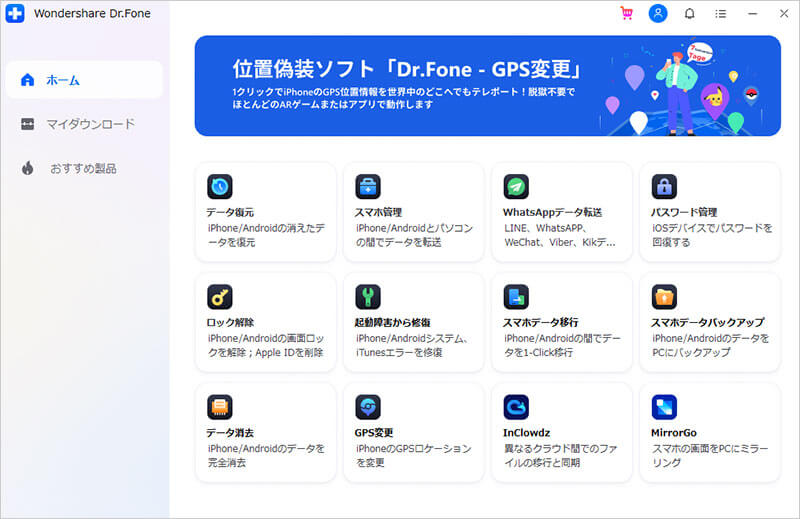
2.PCとiPhoneを接続
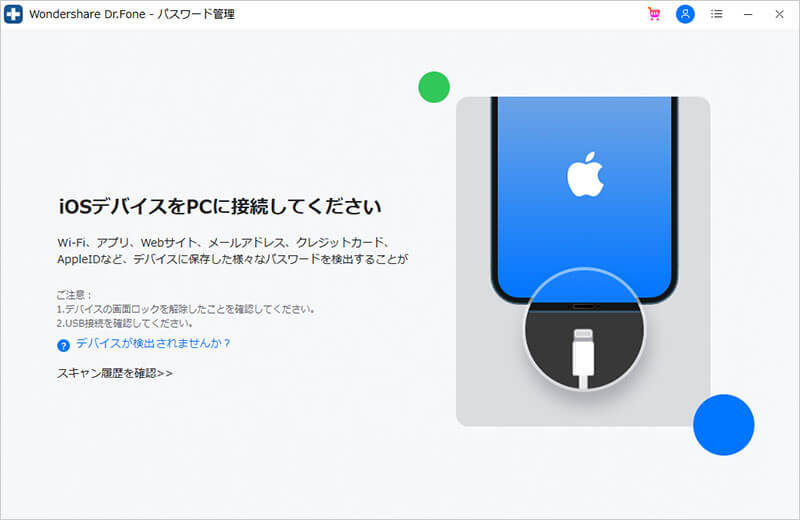
3.「スキャン開始」をクリック
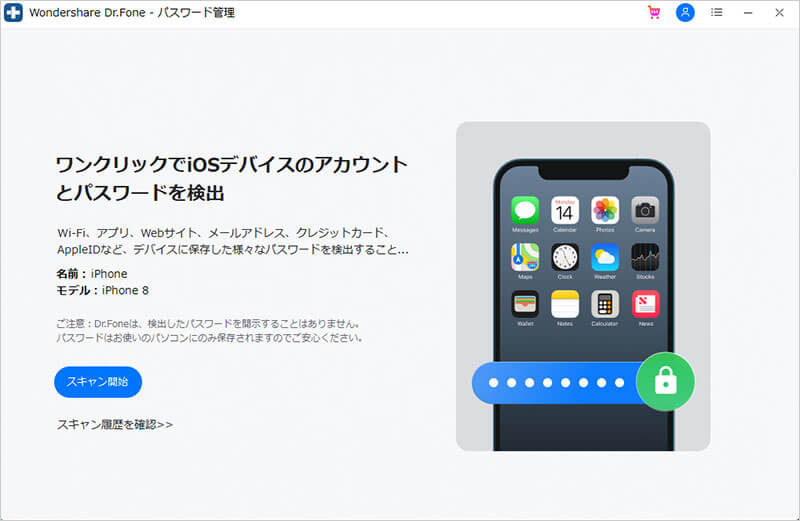
4.パスワードを見つける
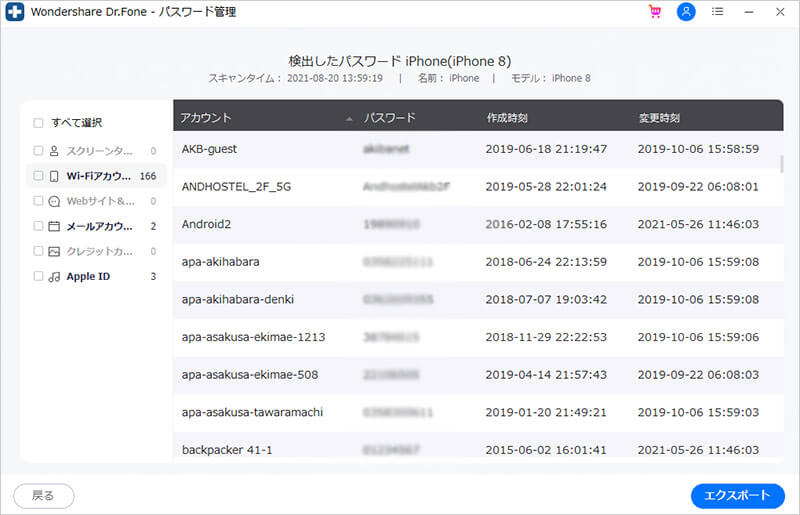
スキャンが始まってからしばらく待つと、iPhone内でログインしたことのあるパスワード情報が一覧で表示されます。その中に該当するアカウント情報はないか、探してみましょう。注意点として、この方法では確実にパスワードを取り出せるわけではありません。Gmailアカウント保護の都合上、Gmailのパスワードを表示させるのは難しく、成功確率は低いといえます。
しかし、別のアカウントのパスワードも確認できるので、それらを参考にして、サポートに依頼する際の「覚えている最後のパスワード」などの情報に生かしていけます。無料体験版でスキャンすると、確認できる情報の一覧をチェックできるので、先に体験版で試してみることをおすすめします。
今回は、Gmailのパスワードを忘れた際の対処法について、まとめてきました。「iPhoneパスワード管理」を使って、簡単にiPhoneのパスワード管理・抽出をしていきましょう。
藤原 弘子
編集長